Hvor du end befinder dig i verden, er der sandsynligvis adgang til en eller anden form for nødhjælpstjeneste for politi, lægehjælp eller brandvæsen. Forskellige steder rundt om i verden har forskellige opkaldsnumre til alarmtjenester. I stedet for at skulle kende det lokale alarmnummer eller vente på at blive omdirigeret fra det nummer, du lige har ringet til (f.eks. 911), kan du få direkte forbindelse til alarmnummeret, uanset hvor du er, og få din placering delt i USA (i iOS 12) ved hjælp af en genvej på din iPhone.
Denne funktion kaldes Emergency SOS, og vi håber, at du aldrig behøver at bruge den – men hvis du nogensinde kommer til at gøre det, får du her at vide, hvordan du gør.
- Sådan udløser du Emergency SOS
- Sådan afslutter du et Emergency SOS-opkald
- Sådan tilføjer du nødkontakter til din iPhone eller dit Apple Watch
- Sådan slår du automatisk opkald fra
- Sådan deaktiverer du nedtællingslyden for Emergency SOS
- Sådan bruger du Emergency SOS på dit Apple Watch
- Sådan udløser du Emergency SOS på din iPhone
- Sådan bruger du Emergency SOS på iPhone 8 og nyere
- Sådan bruger du Emergency SOS på iPhone 7 og ældre
- Sådan bruger du Emergency SOS med et enkelt tryk på iPhone 8 og nyere
- Sådan afslutter du et Emergency SOS-opkald
- Sådan tilføjer du nødkontakter til din iPhone eller dit Apple Watch
- Sådan slår du automatisk opkald fra
- Sådan deaktiverer du nedtællingslyden for Emergency SOS
- Sådan bruger du Emergency SOS på dit Apple Watch
- Nogle spørgsmål om Emergency SOS?
Sådan udløser du Emergency SOS på din iPhone
Apple gør det meget nemt at udløse Emergency SOS uden at du behøver at se på skærmen eller tale med en anden person. Hvis du er i en situation, hvor du ikke kan bevæge dig ret meget, kan du udløse det ved at trykke på nogle fysiske knapper på din iPhone.
I iOS 12 og nyere, når du udløser et opkald til alarmcentralen i USA, sender du også din aktuelle placering til 911-centret for at forbedre responstiden. Din placering vil kun blive delt med 911 og ikke med dine nødkontakter.
Sådan bruger du Emergency SOS på iPhone 8 og nyere
Som standard er Emergency SOS-kravet indstillet, så du skal trykke på både sideknappen og en af lydstyrkeknapperne for at aktivere det.
- Tryk på sideknappen og en af lydstyrkeknapperne på siderne af din iPhone, og hold dem nede.
- Fortsæt med at holde sideknappen og lydstyrkeknappen nede, mens nedtællingen for SOS-nødsituationer begynder.
-
Du kan også stryge til højre på SOS-nødkontaktknappen for at aktivere opkaldet med det samme.
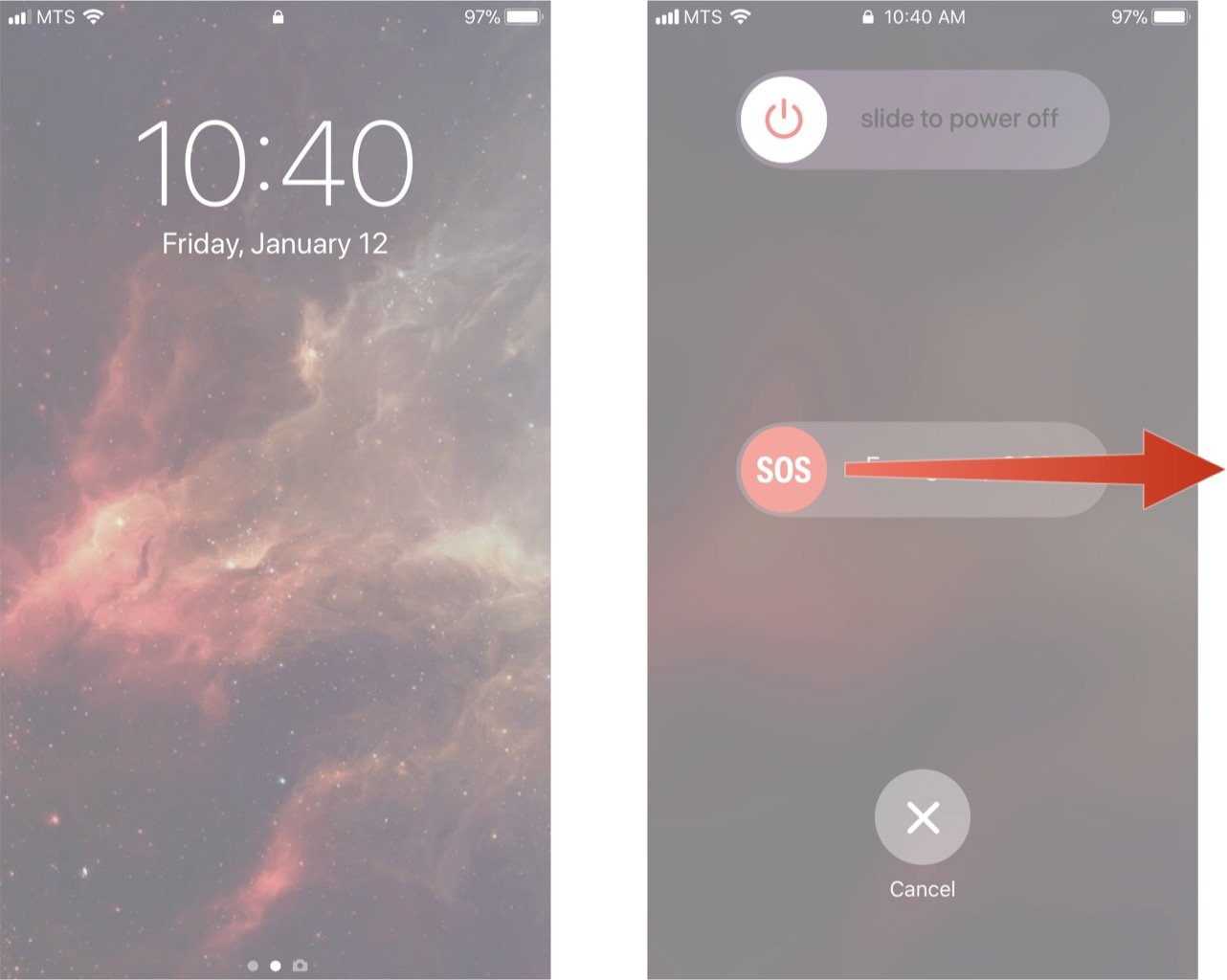
Din telefon starter nu automatisk en nedtælling og ringer derefter til nødhjælpstjenesterne.
Sådan bruger du Emergency SOS på iPhone 7 og ældre
Hurtigt tryk fem gange på sideknappen.
Din telefon starter automatisk en nedtælling og ringer derefter til alarmtjenesterne.
Sådan bruger du Emergency SOS med et enkelt tryk på iPhone 8 og nyere
Hvis du foretrækker kun at skulle bruge én knap for at bruge Emergency SOS-funktionen på iPhone 8, iPhone 8 Plus, iPhone X, iPhone XS, iPhone XS, iPhone XS Max eller iPhone XR, kan du ændre indstillingerne, så det er muligt.
- Lancer Indstillinger fra din startskærm.
- Tryk på Emergency SOS.
-
Tryk på knappen Opkald med sideknappen tænd/sluk. Når kontakten er grøn, er funktionen slået til.

Når denne funktion er aktiveret, kan du aktivere Emergency SOS-funktionen ved at trykke på sideknappen fem gange hurtigt efter hinanden. Det er meget nemmere at gøre inde i en lomme. Du vil stadig kunne aktivere Emergency SOS ved at trykke og holde sideknappen og lydstyrkeknapperne nede.
Sådan afslutter du et Emergency SOS-opkald
Hvis du ved et uheld udløser Emergency SOS, kan du stoppe opkaldet, selv efter at nedtællingen er slut, ved at trykke på Stop. Du bliver derefter bedt om at bekræfte, at du vil afslutte opkaldet.
Hvis du har dine nødkontakter opført i appen Sundhed, bliver du også spurgt, om du vil stoppe med at sende meddelelser til dine nødkontakter.
Sådan tilføjer du nødkontakter til din iPhone eller dit Apple Watch
Din iPhone eller dit Apple Watch kan automatisk finde nummeret til din lokale alarmcentral ved at triangulere din aktuelle placering, men den kan ikke automatisk vælge dine nødkontakter: Hvis du vil alarmere medlemmer af din familie eller venner i en nødsituation, skal du selv udpege dem. Sådan gør du!
Sådan tilføjer du nødkontakter til din iPhone eller dit Apple Watch
I iOS 12 vil du, når du udløser et opkald til alarmcentralen i USA, også sende din aktuelle placering til 911-centralen for at forbedre responstiden. Din placering vil kun blive delt med 911 og ikke med dine nødkontakter.
Sådan slår du automatisk opkald fra
Hvis du er bekymret for, at du ved et uheld regelmæssigt foretager SOS-nødopkald, kan du overveje at deaktivere den automatiske opkaldsindstilling, som altid automatisk ringer til alarmtjenesterne, når SOS-nedtællingen er slut, uanset om du foretager opkaldet manuelt eller ej.
Sådan undgår du at ringe til 911 ved et uheld på din iPhone
Husk, at når automatisk opkald er slået fra, kan du ikke hemmeligt eller lige så nemt ringe til alarmtjenesterne, så sørg for, at bekvemmeligheden opvejer risikoen.
- Lancer appen Indstillinger på din iPhone.
- Tryk på Nødopkald SOS.
-
Få kontakten til Automatisk opkald slået fra.

Sådan deaktiverer du nedtællingslyden for Emergency SOS
Selv om nedtællingslyden for SOS kan være nyttig til at advare dig om en falsk positiv, er det ikke det bedste, hvis du forsøger at bruge funktionen i en farlig situation, hvor lyden kan få dig i problemer. Hvis du ikke ønsker, at din iPhone skal lave en lyd, når den er ved at ringe til nødhjælpstjenesterne, kan du slå nedtællingslyden fra.
- Lancer Indstillinger fra din startskærm.
- Tryk på Nød SOS.
-
Tap på kontakten Nedtællingslyd tændt/slukket. Når kontakten er grå, er funktionen slået fra.

Sådan bruger du Emergency SOS på dit Apple Watch
Hvis du har et Apple Watch, kan det også foretage SOS-opkald. Her er hvordan du gør det.
Sådan ringer du efter hjælp med Apple Watch ved hjælp af SOS-funktionen